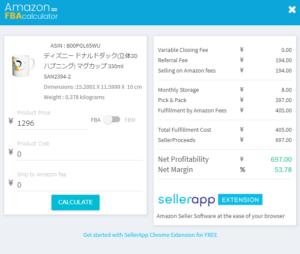はいみなさんこんにちは~~~~。
ひこーるです。
今回は久々にオススメのGoogleChromeの拡張機能についてお伝えしたいと思います。
GoogleChromeの拡張機能ってめっちゃ多いですよね。
「で!結局どれを使えばいいの?」ってなります。
とりあえずの【FBA calculator for Amazon Sellers】は便利なのでインストールしておきましょう(^^)/
FBA calculator for Amazon Sellersとは
まずは、FBA calculator for Amazon Sellersという拡張機能がどんなツールなのかを説明いたします。
FBA calculator for Amazon Sellersは、FBA料金シミュレーターを見なくても、FBA手数料や出荷手数料を正確に把握することが出来るツールです。
商品をリサーチするとき手数料を確認することがありますよね?
Amazon欧米輸入の場合は商品の重量やFBA手数料、出荷手数料などを詳しく把握しておく必要があります。
だからと言って毎回FBA料金シミュレーターを開くのは時間がもったいないです。
まあこんなツールもあるのでワンクリックで開くことはできますが・・・
投稿が見つかりません。Amazonの商品ページ上に手数料などが全部表示されたら便利じゃないですか?
それを叶えてくれるのが【FBA calculator for Amazon Sellers】ということです。
FBA calculator for Amazon Sellersのインストール
[dropshadowbox align=”none” effect=”horizontal-curve-both” width=”auto” height=”” background_color=”#ffffff” border_width=”1″ border_color=”#dddddd” rounded_corners=”false” inside_shadow=”false” outside_shadow=”false” ]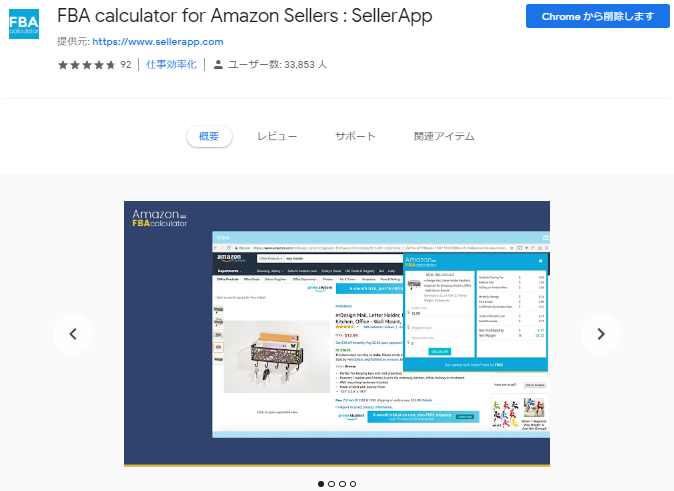 [/dropshadowbox]
[/dropshadowbox]
インストールはコチラから↓
GoogleChromeの拡張機能って何?って方や他の拡張機能についても知りたいという方はコチラ↓
投稿が見つかりません。FBA calculator for Amazon Sellersの使い方
FBA calculator for Amazon Sellersの使い方はとっても簡単です。
まずはAmazonでリサーチしたい商品の商品ページを開きます。
そして拡張機能欄にある↓のマークをクリックするだけです。
[dropshadowbox align=”none” effect=”horizontal-curve-both” width=”auto” height=”” background_color=”#ffffff” border_width=”1″ border_color=”#dddddd” rounded_corners=”false” inside_shadow=”false” outside_shadow=”false” ] [/dropshadowbox]
[/dropshadowbox]
クリックをすると手数料などの詳細が表示されます。
[dropshadowbox align=”none” effect=”horizontal-curve-both” width=”auto” height=”” background_color=”#ffffff” border_width=”1″ border_color=”#dddddd” rounded_corners=”false” inside_shadow=”false” outside_shadow=”false” ]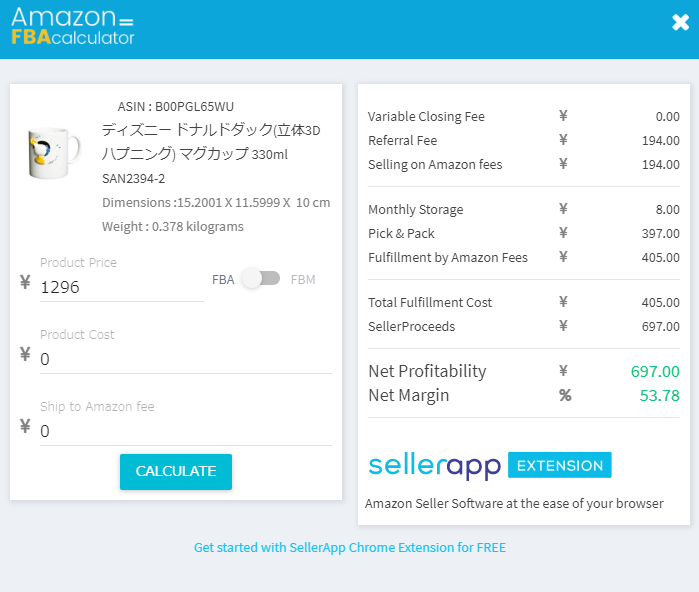 [/dropshadowbox]
[/dropshadowbox]
いろんな情報が表示されていますよね。
FBA料金シミュレーターにあるデータはほぼここで手にすることが出来ます。
英語なのでちょっとわかりにくいかもしれませんが・・・(^^;
左側に【Product Price】という項目があります。
ここに商品の仕入れ値を入力します。
そして左下の【CALCULATE】をクリックすれば商品原価を引いた粗利を計算することが出来ます。
他によく使う項目とすれば、右側の【Selling on Amazon Fees】です。
これが出品手数料を表しています。
あとは【Total Fullment Cost】ですね。
こちらがFBA手数料を表しています。
ちなみに【Weight】が重さですね。
右側の【Net Profitability】が利益で、【Net Margin】が利益率ですね。
この辺りがわかれば仕入れ値の計算などは簡単なのではないでしょうか?(^^)/
本日は以上です!
ぜひお役立てくださいね(^^♪
それでは本日も最後までお読みいただきましてありがとうございましたm(__)m